您好,登錄后才能下訂單哦!
您好,登錄后才能下訂單哦!
本篇內容介紹了“理光打印機如何設置掃描文件到電腦”的有關知識,在實際案例的操作過程中,不少人都會遇到這樣的困境,接下來就讓小編帶領大家學習一下如何處理這些情況吧!希望大家仔細閱讀,能夠學有所成!
1、桌面找到“網絡”圖標,點擊右鍵,選擇屬性,打開“網絡和共享中心”,
點擊:更改高級共享設置,勾選:啟用網絡發現、啟用文件和打印機共享。
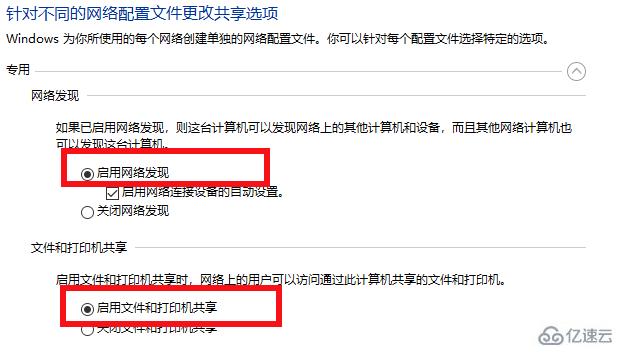
2、點擊“設置”,“應用”,“程序和功能”,啟用和關閉WINDOWS功能,
勾選:SMB1.0/CIFS 文件共享支持下的三個小項目。
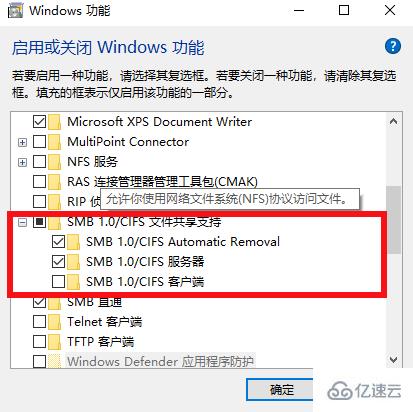
3、點擊運行,輸入:gpedit.msc 進入組策略。
計算機配置-WINDOWS設置-安全設置-本地策略:
1.用戶權利分配-從網絡訪問此計算機里加入guest用戶;拒絕從網絡訪問這臺計算機里刪除guest用戶
2.安全選項:網絡安全-LAN管理器身份驗證級別,修改為:發送LM和NTLM響應;
賬戶:使用空密碼的本地賬戶只允許進行控制臺登錄,改為:已禁用。
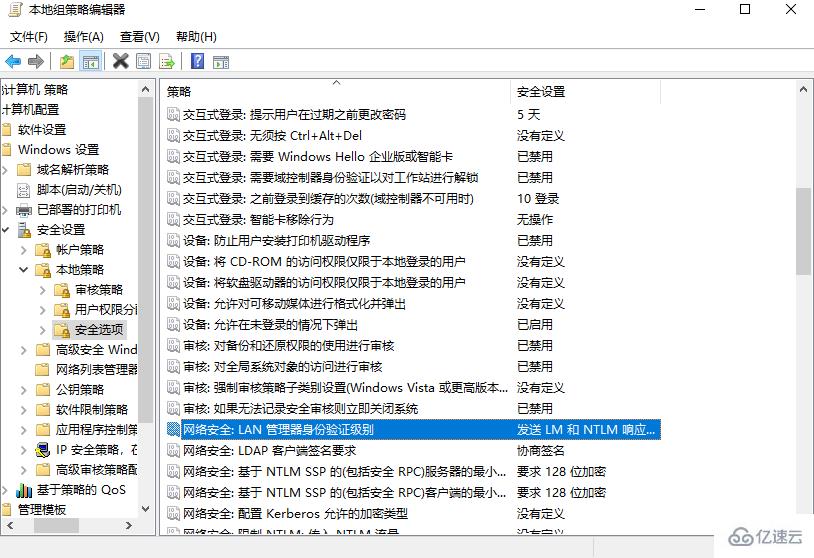
4、任意位置創建一個名為“掃描文件”的文件夾,點右鍵,找到共享,點共享,
把guest Everyone兩個用戶加入并開啟讀取和寫入權限。
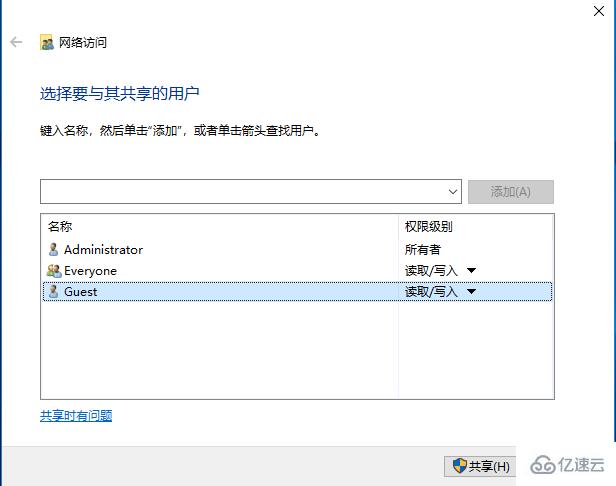
“理光打印機如何設置掃描文件到電腦”的內容就介紹到這里了,感謝大家的閱讀。如果想了解更多行業相關的知識可以關注億速云網站,小編將為大家輸出更多高質量的實用文章!
免責聲明:本站發布的內容(圖片、視頻和文字)以原創、轉載和分享為主,文章觀點不代表本網站立場,如果涉及侵權請聯系站長郵箱:is@yisu.com進行舉報,并提供相關證據,一經查實,將立刻刪除涉嫌侵權內容。